Microsoft aktualisiert Excel Power Map mit Power Map-Filterung und benutzerdefinierten Karten
2 Minute. lesen
Veröffentlicht am
Lesen Sie unsere Offenlegungsseite, um herauszufinden, wie Sie MSPoweruser dabei helfen können, das Redaktionsteam zu unterstützen Mehr erfahren
Microsoft hat heute Updates für Excel Power Map mit zwei großen Funktionen, Power Map Filtering und Custom Maps, angekündigt, um Ihre Erfahrung mit Power Map einfacher und aufregender zu machen. Power Map ist eine interaktive Datenvisualisierungsfunktion in Excel, die mit Power BI für Office 365, einer Cloud-basierten Lösung zum Analysieren, Visualisieren und Teilen von Datenerkenntnissen, erweitert wird.
- Power Map bietet die Möglichkeit, Daten mit drei verschiedenen Optionen zu filtern:
- Listenfilter. Lassen Sie uns einzelne Kategorien auswählen oder ausschließen. Die Daten werden in alphanumerischer Reihenfolge aufgelistet, und nur die ersten 50 in der Liste werden angezeigt. Sie können das Suchfeld verwenden, um Ihre Ergebnisse einzugrenzen und zu den restlichen Daten zu gelangen. Wählen Sie einfach die aus Alle Kontrollkästchen, um alle Filter zu entfernen.
- Bereichsfilter. Der Schieberegler hilft Ihnen, ein numerisches Feld zwischen den Mindest- und Höchstwerten zu filtern. Sowohl das Minimum als auch das Maximum sind inklusive – mit anderen Worten, „zwischen“ bedeutet inklusive.
- Erweiterter Filter. Verwenden Sie Prädikatsangaben wie „ist größer als 1000“ oder „ist nach dem 8“, um Ihre Daten punktgenau zu filtern.
- Wir haben die Datenvisualisierung auf eine völlig neue Ebene gebracht, indem wir benutzerdefinierte Karten eingeführt haben, die alle vorhandenen Funktionen von Power Map erweitern, sodass Sie mit jeder Karte reichhaltige und interaktive Geschichten erzählen können. Wählen Sie einfach ein Bild aus – etwa einen Gebäudegrundriss, eine Karte mit öffentlichen Verkehrsmitteln oder eine Systemarchitekturkarte – und verwandeln Sie Ihre Daten schnell in eine aussagekräftige und dynamische visuelle Geschichte.
Wenn Sie ein Office 365-Abonnement mit aktivierten automatischen Updates haben, sollten Sie dieses Update bald erhalten. Wenn Sie in Excel keine automatischen Updates aktiviert haben, gehen Sie zu Datei > Konto > Updateoptionen > Jetzt aktualisieren.
Lesen Sie mehr über dieses Update unter dem folgenden Link.
Quelle: Office-Blog


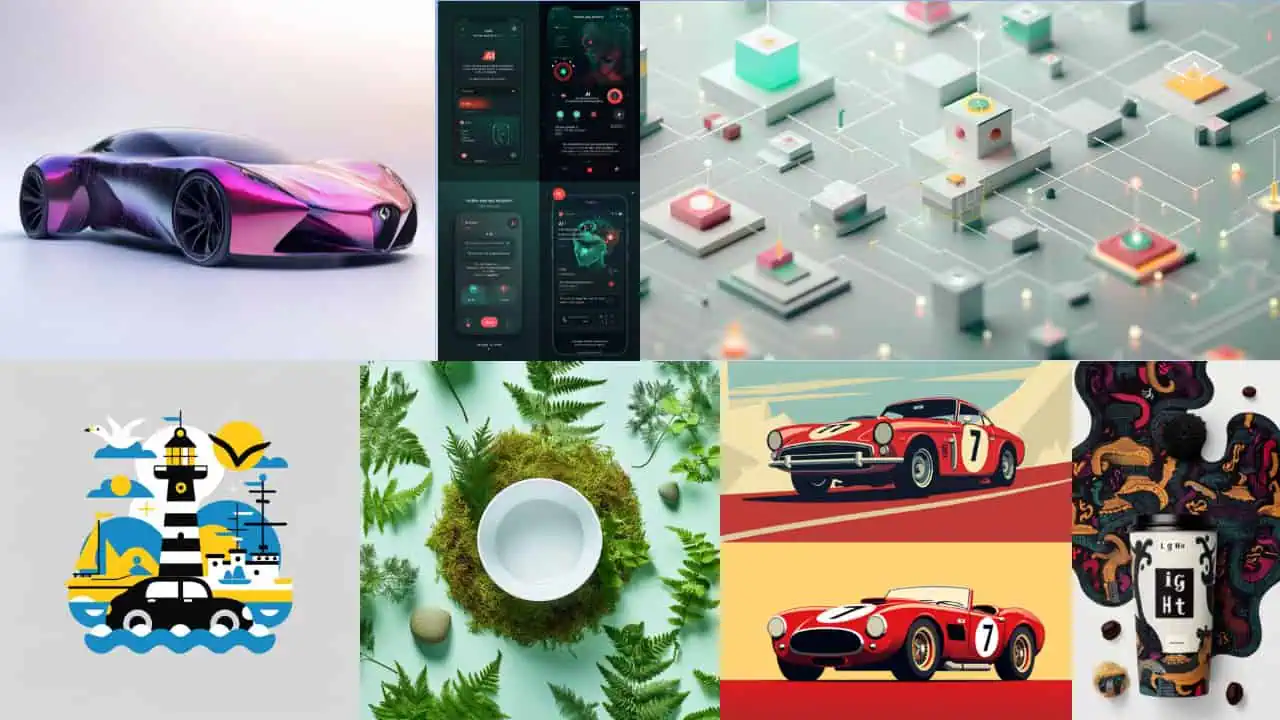
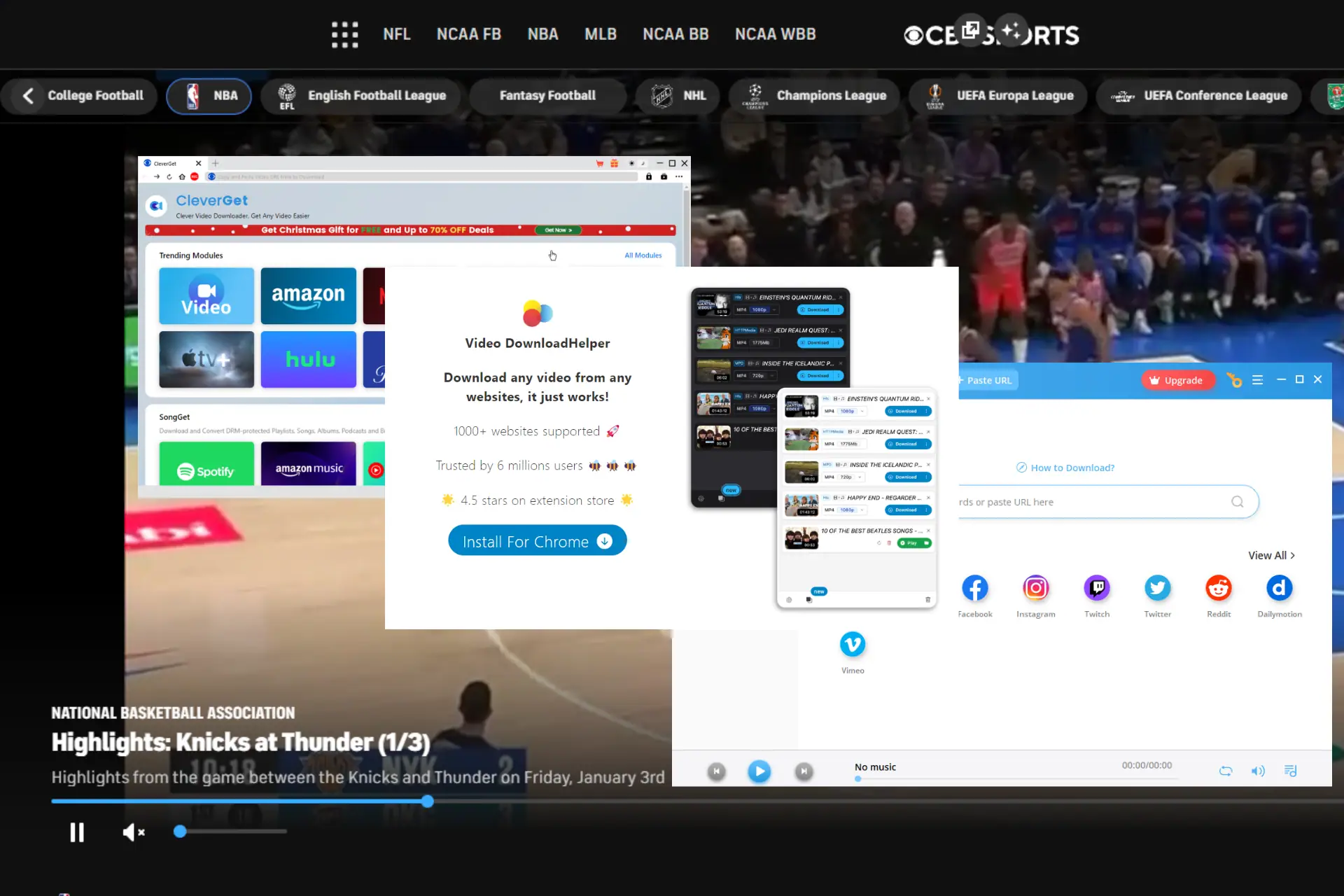
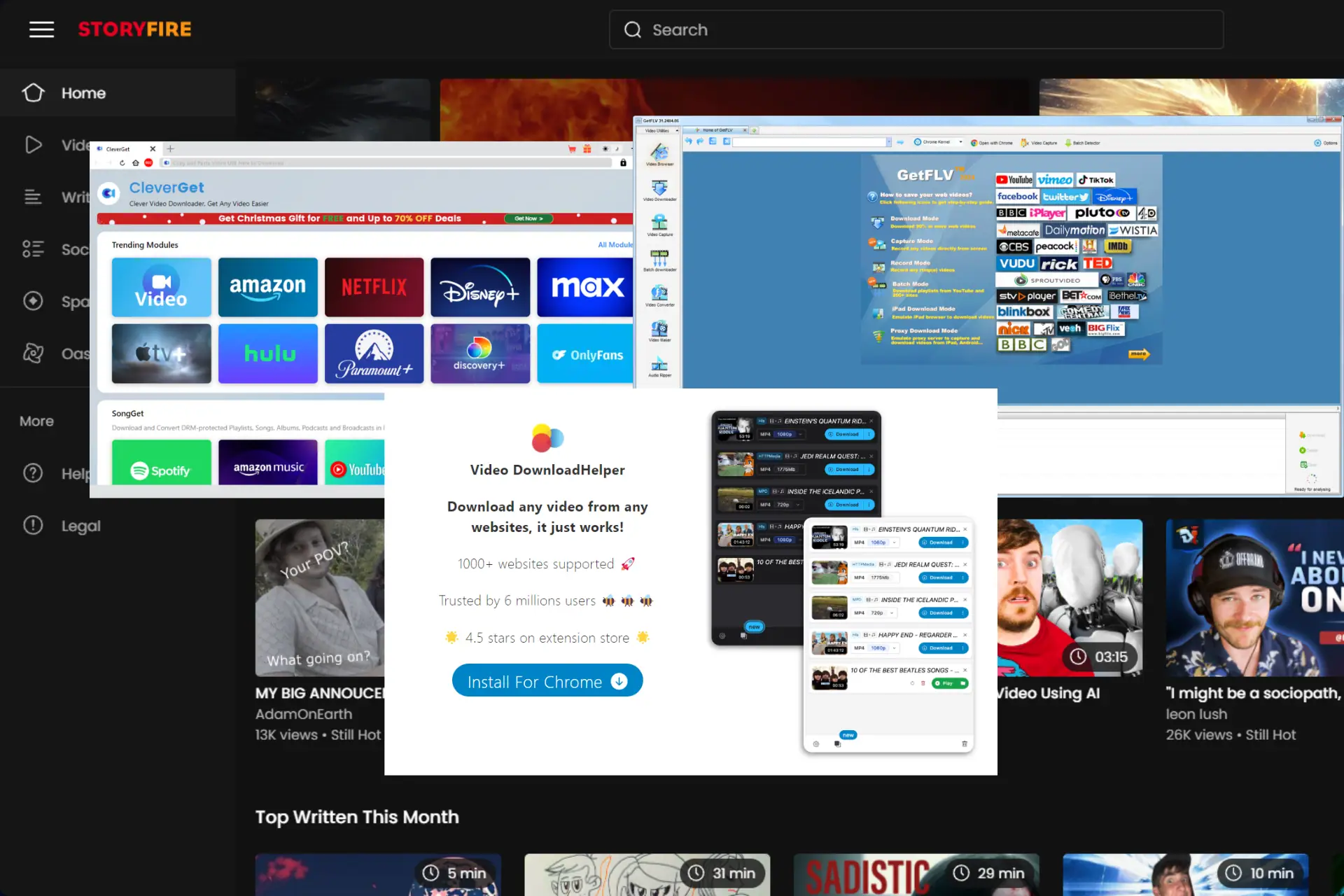

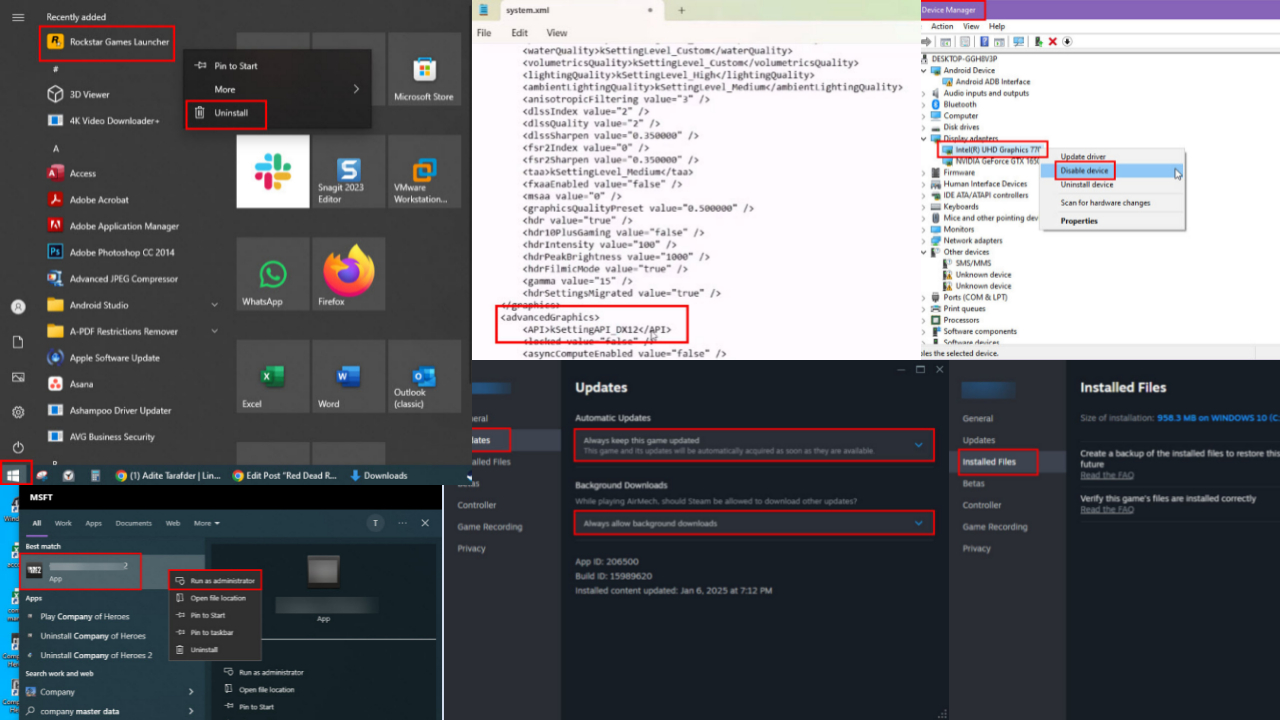
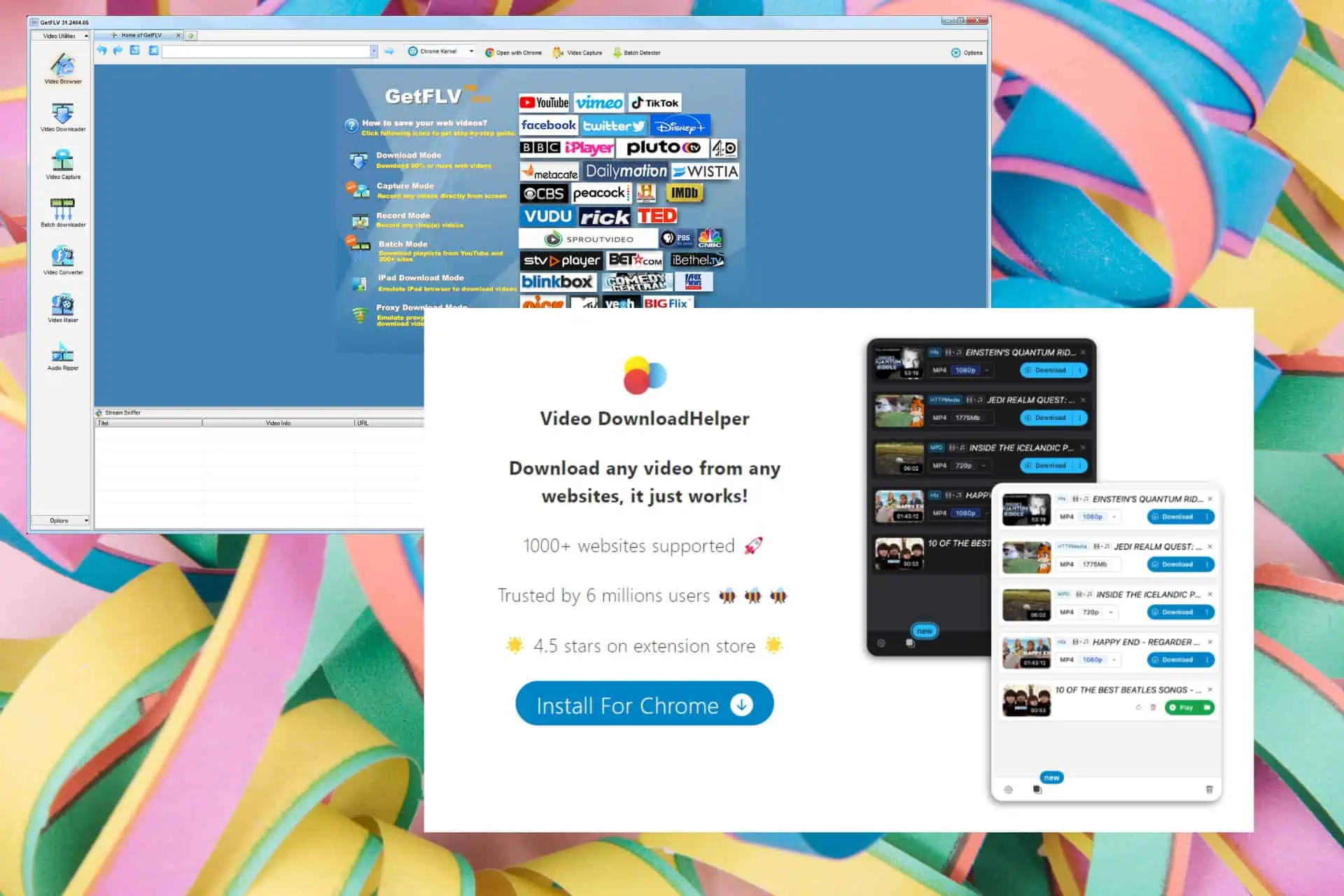
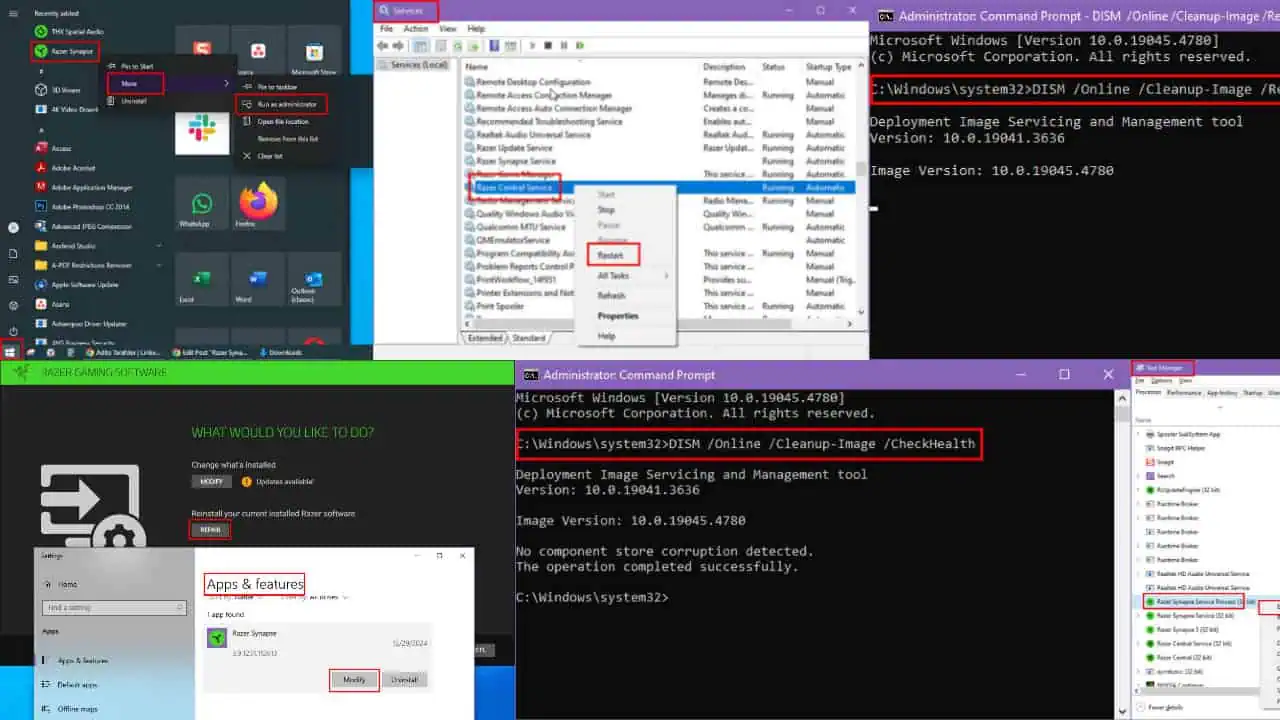

Benutzerforum
0 Nachrichten